Fitbit Versa Güncellenmiyorsa Sorun Nasıl Giderilir?
Fitbit Versa güncellenmiyorsa ne yapmalı? Fitbit Versa, kullanıcıların aktivite seviyelerini, kalp atış hızlarını, uyku düzenlerini ve daha fazlasını …
Makaleyi Okuyun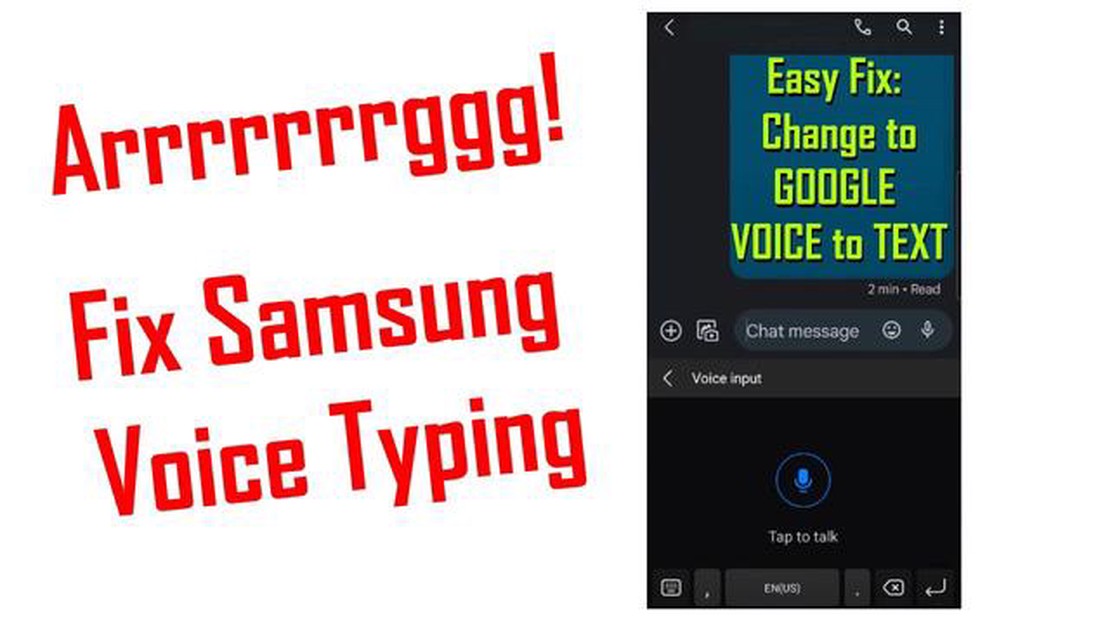
Galaxy Note10+, Samsung’un üretkenliği artırmak için bir dizi özellik ve araç sunan güçlü bir akıllı telefonu. Bu özelliklerden biri, konuşulan kelimeleri yazılı metne dönüştürmenize olanak tanıyan sesten metne işlevini kullanma yeteneğidir.
Galaxy Note10+‘da sesi metne dönüştürme özelliğini kullanmak kolaydır ve sadece birkaç adımda yapılabilir. İlk olarak, metninizi girmek istediğiniz uygulamayı veya metin kutusunu açın. Ardından, klavyedeki mikrofon simgesine dokunun. Bu, sesli giriş özelliğini etkinleştirecektir.
Sesli giriş özelliği etkinleştirildikten sonra mesajınızı söylemeye başlayabilirsiniz. Galaxy Note10+ konuşmanızı gerçek zamanlı olarak metne dönüştürecektir. Doğal ve normal bir hızda konuşabilirsiniz ve cihaz kelimelerinizi doğru bir şekilde yakalayacaktır.
En iyi doğruluğu sağlamak için net konuştuğunuzdan ve arka plan gürültüsünü en aza indirdiğinizden emin olun. Bu, cihazın konuşmanızı doğru bir şekilde yazıya dökmesine yardımcı olacaktır. Ayrıca, metninize noktalama işaretleri eklemek için “virgül” veya “nokta” gibi noktalama komutlarını da kullanabilirsiniz.
Galaxy Note10+‘da sesi metne dönüştürmek, manuel olarak yazmak zorunda kalmadan metni hızlı bir şekilde girmenin uygun bir yoludur. İster bir e-posta oluşturuyor, ister bir kısa mesaj yazıyor veya sosyal medya durumunuzu güncelliyor olun, bu özellik size zaman ve emek kazandırabilir.
Galaxy Note10+‘ın kullanışlı özelliklerinden biri de, konuştuklarınızı yazılı metne dönüştürmenize olanak tanıyan sesten metne özelliğidir. Bu, özellikle hızlı bir şekilde not almanız veya yazmadan mesaj oluşturmanız gerektiğinde kullanışlı olabilir.
Ayrıca Okuyun: 5 Ücretsiz 3D Oda Planlayıcı Çevrimiçi - Alanınızı Ücretsiz Tasarlayın!
Galaxy Note10+ cihazınızda sesi metne dönüştürme özelliğini kullanmak için aşağıdaki adımları izleyin:
Ek olarak, sesten metne kullanırken noktalama işaretleri, satır sonları eklemek veya başka eylemler gerçekleştirmek için çeşitli ses komutları kullanabilirsiniz. Örneğin, virgül eklemek için “virgül” veya yeni bir satır başlatmak için “yeni satır” diyebilirsiniz.
Sesi metne dönüştürme özelliğinin doğruluğunun arka plan gürültüsü ve konuşma hızı gibi faktörlere bağlı olarak değişebileceğini unutmamak önemlidir. En iyi sonuçlar için net konuşmanız ve kelimelerinizi telaffuz etmeniz önerilir.
Genel olarak, Galaxy Note10+‘daki sesten metne özelliği, sözlü kelimelerinizi hızlı bir şekilde yazılı metne dönüştürmek için kullanışlı ve zaman kazandıran bir araç olabilir.
| Artıları | Eksileri |
|---|---|
| * Kullanışlı ve kullanımı kolay |
Bir Samsung Galaxy Note10+ akıllı telefona sahipseniz, hayatınızı kolaylaştırabilecek güçlü bir sesten metne özelliğine erişebilirsiniz. Bu özellik sayesinde, metninizi dikte edebilir ve yazmaya gerek kalmadan yazılı forma dönüştürülmesini sağlayabilirsiniz. Bu adım adım kılavuzda, Galaxy Note10+ cihazınızda sesi metne dönüştürme özelliğini kullanma sürecinde size yol göstereceğiz.
Ayrıca Okuyun: Twitch klipleri nasıl indirilir: ayrıntılı talimatlar
Galaxy Note10+ cihazınızda sesi metne dönüştürme özelliğini kullanmak, özellikle uzun mesajlar veya e-postalar yazmanız gerektiğinde üretkenliğinizi ve rahatlığınızı büyük ölçüde artırabilir. Dikte becerilerinizi geliştirmek ve bu özellikten en iyi şekilde yararlanmak için düzenli olarak kullanma alıştırması yapın.
Evet, Galaxy Note10+ cihazınızdaki çeşitli uygulamalar için sesi metne dönüştürme özelliğini kullanabilirsiniz. Çoğu mesajlaşma ve not alma uygulamasında ses girişini kullanma seçeneği vardır. Diğer uygulamalarda ses girişini etkinleştirmek için daha önce belirtilen adımları izlemeniz yeterlidir.
Evet, Galaxy Note10+‘da sesten metne işlevi genellikle doğrudur. Ancak doğruluk, arka plan gürültüsü ve konuşmanın netliği gibi faktörlere bağlı olarak değişebilir. En iyi sonuçlar için sessiz bir ortamda net bir şekilde konuşmanız önerilir.
Evet, Galaxy Note10+ cihazınızda sesi metne dönüştürme özelliğini kullandıktan sonra metni düzenleyebilirsiniz. Metin, ses girişinizden dönüştürüldükten sonra, metin alanında normal metin olarak görünür. Diğer metin girişlerinde yaptığınız gibi metni düzenleyebilir ve üzerinde değişiklik yapabilirsiniz.
Fitbit Versa güncellenmiyorsa ne yapmalı? Fitbit Versa, kullanıcıların aktivite seviyelerini, kalp atış hızlarını, uyku düzenlerini ve daha fazlasını …
Makaleyi Okuyunİphone’da sinematik video nasıl kaydedilir iPhone, yüksek kaliteli videolar oluşturmak için birçok seçenek sunan en popüler akıllı telefonlardan …
Makaleyi OkuyunItunes karanlık modu: mac veya windows’ta itunes karanlık modu nasıl kullanılır. Birçok iTunes kullanıcısı uzun zamandır uygulamada karanlık mod …
Makaleyi OkuyunBilişsel davranış terapisi insanların olumsuz düşünce kalıplarını yenmelerine yardımcı olur Olumsuz düşünce kalıpları sağlık ve mutluluğun önünde bir …
Makaleyi OkuyunÇözüldü Samsung Galaxy S9 Ekranı Düşük Parlaklıkta Titriyor Bir Samsung Galaxy S9 sahibiyseniz ve ekranın düşük parlaklıkta titrediğini fark …
Makaleyi OkuyunWaze’in Veri Kullanımı Nasıl Yönetilir ve Azaltılır ve Çökmeler Nasıl Giderilir Popüler navigasyon uygulaması Waze, yolda seyir şeklimizde devrim …
Makaleyi Okuyun